Ajouter Amazon Kinesis Data Streams comme source dans le hub en temps réel
Cet article décrit comment ajouter Amazon Kinesis Data Streams en tant que source de l’événement dans le hub en temps réel Fabric.
Prérequis
- Accès à un espace de travail en mode licence de capacité Fabric ou en mode licence d’évaluation avec des autorisations Contributeur ou supérieures.
- Un compte Amazon Web Services (AWS) avec le service de flux de données Kinesis activé.
Page Sources de données
Connectez-vous à Microsoft Fabric.
Sélectionnez En temps réel dans la barre de navigation gauche.
Sur la page Hub en temps réel, sélectionnez + Sources de données sous Se connecter à dans le menu de navigation de gauche. Vous pouvez également accéder à la page Sources de données à partir des pages Tous les flux de données ou Mes flux de données en sélectionnant le bouton + Se connecter à la source de données dans le coin supérieur droit.
Ajouter un flux de données Amazon Kinesis en tant que source
Dans l’écran Sélectionner une source de données, sélectionnez Flux de données Kinesis.
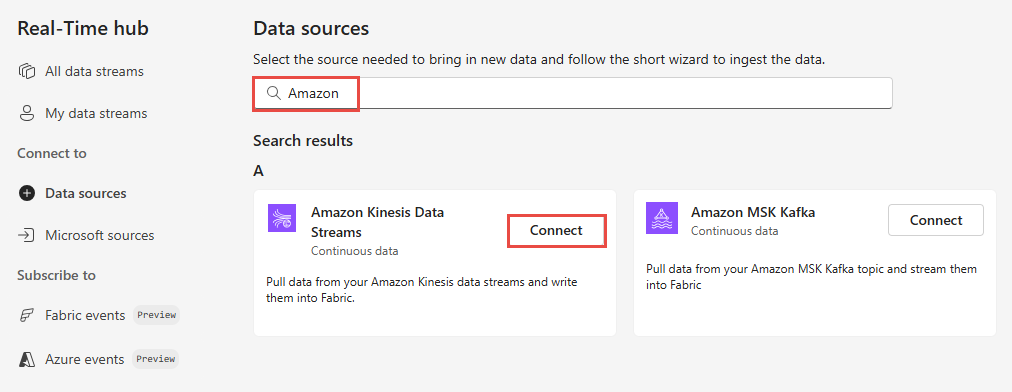
Dans l’écran Connecter, pour créer une connexion, sélectionnez Nouvelle connexion.
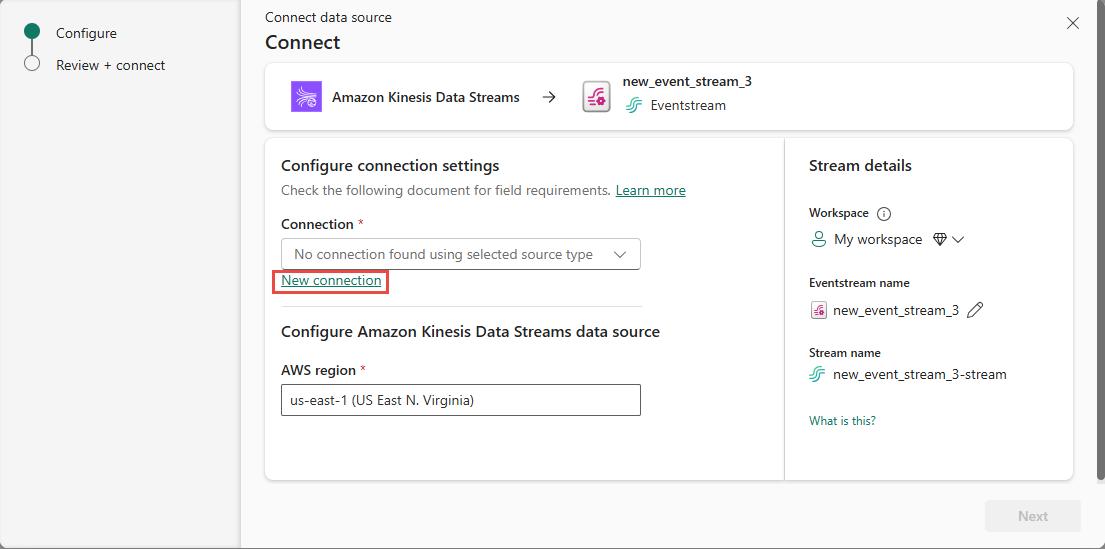
Dans la section Paramètres de connexion, pour le nom du flux de données, entrez le nom du flux de données à partir d’Amazon Kinesis.

Dans la section Informations d’identification de connexion, procédez comme suit.
Dans Nom de la connexion, entrez un nom pour cette connexion au cloud.
Pour le type d’authentification, vérifiez que la clé Kinesis est sélectionnée.
Pour la clé API et le secret API, entrez les informations d’identification que vous utilisez pour accéder à votre flux de données Kinesis. Accédez à la console Amazon IAM et sélectionnez Informations d’identification de sécurité. Copiez un ID de clé d'accès à partir de l’écran Clés d'accès et collez-le dans clé API et secret API.
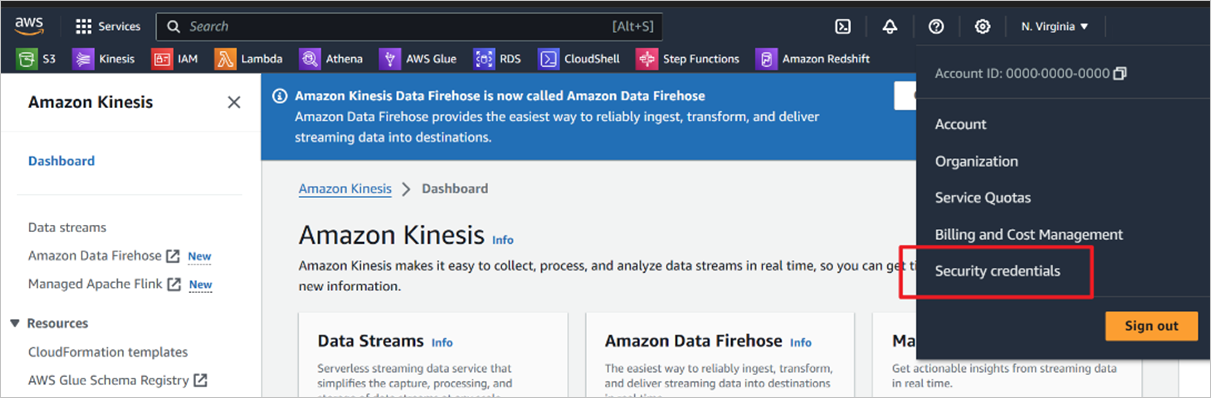
Sélectionnez Connecter.
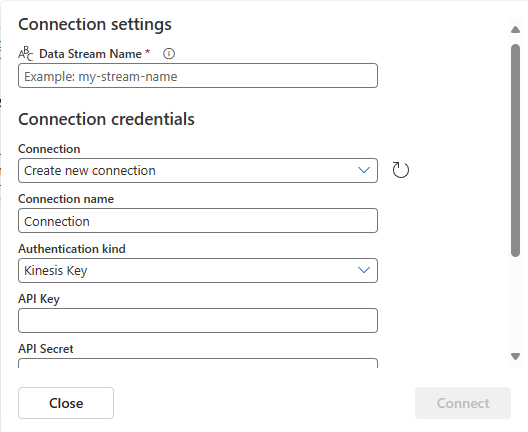
À présent, dans la page Connecter, pour le nom de source, entrez un nom source pour cette nouvelle source de Eventstreams.
Faites défiler vers le bas, puis, sous Configurer la source de données Amazon Kinesis, entrez une Région pour la source de données. Vous trouverez le code de la région Amazon, tel que us-west-2, à partir du résumé du flux de données d’Amazon.
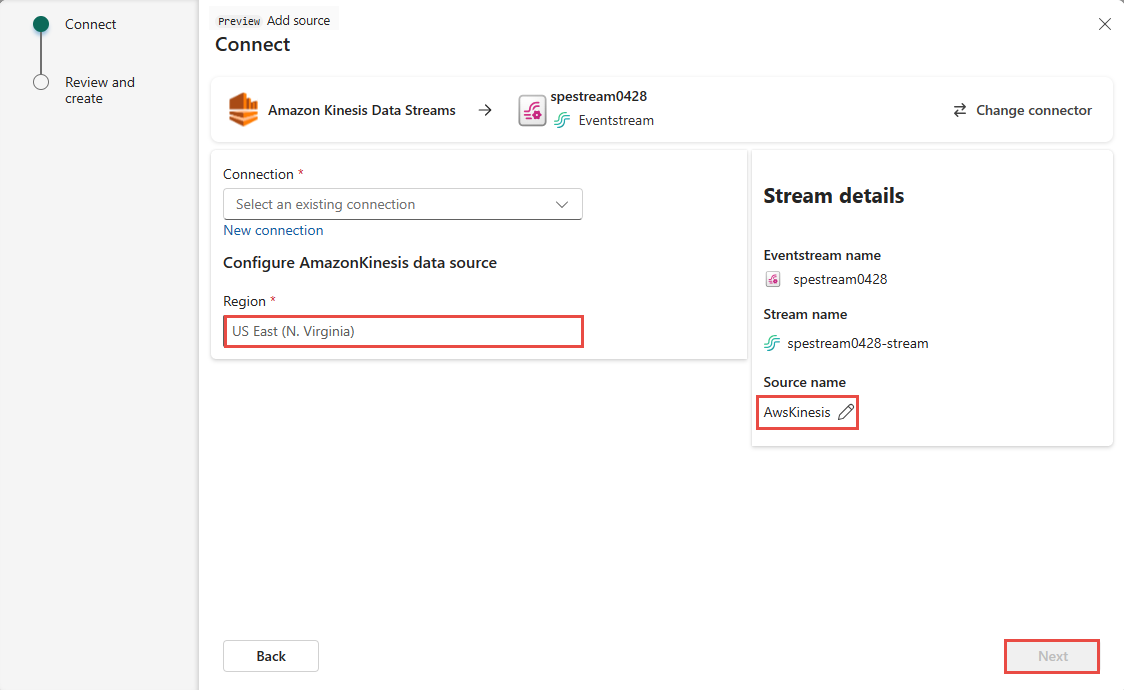
Dans la section Détails du flux du volet droit, suivez les étapes suivantes :
- sélectionnez l’espace de travail dans lequel vous souhaitez enregistrer la connexion ;
- saisissez un nom pour l’eventstream qui sera créé pour vous.
- Le nom du flux pour le hub en temps réel est automatiquement généré pour vous.
Cliquez sur Suivant.
Dans l’écran Vérifier + créer, vérifiez le résumé, puis sélectionnez Se connecter.
Afficher les détails du flux de données
- Sur la page Vérifier + se connecter, si vous sélectionnez Ouvrir le flux d’événements, l’assistant ouvre flux d’événements qu’il a créé pour vous avec la source Kafka Confluent Cloud sélectionnée. Pour fermer l’assistant, sélectionnez Fermer au bas de la page.
- Dans le hub en temps réel, sélectionnez Mes flux de données. Pour afficher le nouveau flux de données, actualisez la page. Pour obtenir des étapes détaillées, consultez Afficher les détails des flux de données dans le hub En temps réel de Fabric.
Contenu connexe
Pour en savoir plus sur l’utilisation de flux de données, consultez les articles suivants :
